بعد عدة سنوات ، قد تقرر أن الوقت قد حان لإعادة ترتيب منزلك حتى يشعر وكأنه مكان جديد. اعتمادًا على حجم أثاثك كبيرًا وثقيلًا ، فأنت لا ترغب في البدء في تحريكه بدون خطة لتحديد أين سينتهي كل شيء. هذا عندما يمكن لمنشئ خطة الكلمة الرقمية المساعدة. يمكنك استخلاص أبعاد غرفتك ثم إضافة قطع الأثاث واحدة تلو الأخرى ، مما يتيح لك معرفة ما إذا كان الأثاث يعمل في ترتيب آخر.
هناك العديد من المبدعين خطة الطابق الظاهري هناك. سيعمل هذا المثال مع Autodesk HomeStyler.
الخطوة 1: توجه إلى موقع Autodesk HomeStyler وانقر على زر البدء الآن.
الخطوة 2: بدء التصميم عن طريق سحب أقرب شكل من الغرفة إلى منتصف الصفحة. يمكنك النقر على الحائط لتقسيمه إلى نصفين ، والاستمرار في فعل ذلك حتى تتمكن من تكوين شكل الغرفة التي تحتاجها. يمكنك أيضًا النقر واسحب الحوائط لزيادة المساحة. لا تنس قسم الجدران الداخلية لإضافة فتحات الحائط أو الجدران النصف.

الخطوة 3: انقر على أيقونة الصفحة الرئيسية الصغيرة في الجزء العلوي الأيسر من موقع الويب ، واختر النوافذ. عند تصميم غرفة ، تكون هذه الخطوة مهمة لأنك لا تريد وضع أثاث طويل أمام النوافذ ، ومن الجيد معرفة الاتجاه الذي ستأتي منه أشعة الشمس.

نصيحة: يمكنك عرض جميع العناصر في غرفتك في ثنائي وثلاثي الأبعاد عن طريق تبديل الزر الموجود على شريط الأدوات العلوي.
الخطوة 4: البدء في إضافة الأثاث والديكور من فئات كل منها. هذه الخطوة هي المكان الذي ستتمكن فيه من رؤية مدى ملاءمة الأثاث وقطع اللكنة الخاصة بك في الغرفة.
نصيحة: إذا كنت ترغب في الحصول على غرفة مصممة بشكل كامل ، فيمكنك أيضًا إضافة الإلكترونيات الخاصة بك ، وطلاء الجدران ، واختيار الأرضيات ، وحتى اختيار كونترتوب.
الخطوة 5: بمجرد الانتهاء من وضع جميع العناصر في الغرفة ، يمكنك حفظ خطة الطابق من خلال التسجيل للحصول على حساب مجاني. سيتيح لك أيضًا امتلاك حساب مشاركة مخطط الأرضية على الشبكات الاجتماعية ، وهو أمر مفيد إذا كنت تريد إظهار الأصدقاء والعائلة.
كمكافأة ، لا يقتصر HomeStyler على الغرف الداخلية فقط ، بل يمكنك استخدامه لتصميم المساحات الخارجية أيضًا. هناك العديد من الخيارات للنباتات ، أرضيات ، وحتى البرك. في أي غرفة ستقوم بإعادة تصميمها؟
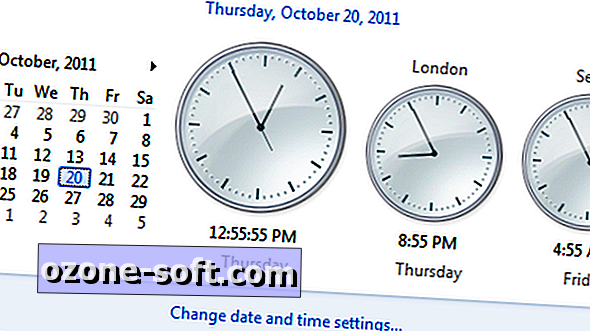












ترك تعليقك